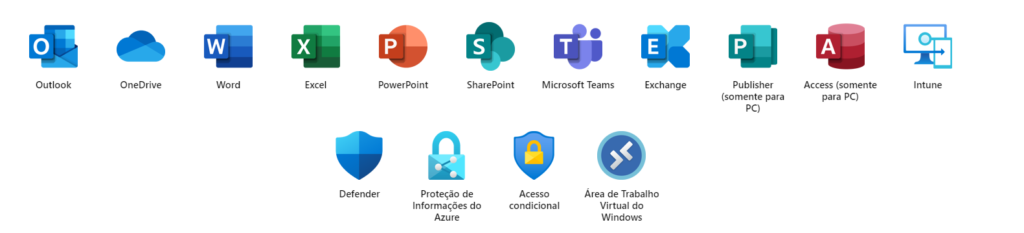FAQ - Microsoft 365
Antes de iniciar com a utilização do seu pacote Microsoft 365 é recomendado que invista um tempo no entendimento do funcionamento do seu portal, acesse o Link abaixo para entender quais são os primeiros passos com para desfrutar do Microsoft 365.
Primeiros passos com Microsft 365
Caso não tenha tempo para efetuar as primeiras configurações, caso não possua conhecimento ou caso não deseje efetuar as configurações, acione nosso time comercial produtos@w4it.com.br e solicite ajuda especializada através de um contrato se suporte.
O nivel de proteção está relacionado ao modelo de licenciamento. A partir dos licenciamento mais básicos o nivel de proteção é básico, apenas checagem de vírus, spam e antiphishing. Consulte o Time da W4iT para que possa entender melhor quais as proteções extras podem ser habilitadas em seu licenciamento, tal como (arquivamento ilimitado, retenção de dados, criptografia, dentre todas as outras demandas relacionadas ao compliance LGPD). Abaixo um comparativo referente as assintauras Business do Microsoft365 e suas features de segurança (para pequenas e médias empresas).
A lei geral de proteção a dados consiste em um conjunto de ferramentas, práticas e processos. A sua adoção é mandatória e a vigência da Lei ocorre desde 2020. A Microsoft possui planos de licenciamento que podem oferecer as ferramentas necessárias para adoção e compliance ao LGPD. Porém a implantação e o suporte a LGPD requer assessoria de time especialista dos parceiros Microsoft. Conte com os serviços W4iT para essa implantação, sustentação e monitoração dos incidentes de violação. Para saber mais sobre as ferramentas e abordagem LGPD da Microsoft, acesse o link (Prepare-se para a LGPD )
O registro de domínio é uma importante atividade para a sequência do uso comercial de sua plataforma Microsoft 365. Tal atividade representa um passo preliminar para a sequência das configurações junto aos seus usuários. Essa ação requer acesso ao seu DNS externo e por tanto não é recomendado que seja feita por pessoas sem conhecimento adequado. O ideal é contactar profissional com experiencia em plataforma Office365 e com capacidade de alterar as entradas de seu DNS externo. Em alguns casos o seu próprio provedor de DNS pode executar essas tarefas. Abaixo as informações passo a passo do fabricante para a execução dessa atividade.
O DKIM permite adicionar a mensagens de email enviadas uma assinatura digital no cabeçalho da mensagem. Ao configurar o DKIM, você autoriza o domínio a associar, ou assinar, o nome dele a uma mensagem de email usando a autenticação de criptografia. Os sistemas de email que receberem emails do seu domínio podem usar a assinatura digital para ajudar a verificar se os emails de entrada são legítimos. Para configurar o DKIM em seu doiminio, acione o administrador que deve possuir experiencia nesse tipo de configuração que eonvolva DNS e ajustes na plataforma do Microsoft365. Para configurar o DKIM no Office365 siga os passo a passo abaixo:
Compartilhar documentos é uma demanda comum do negócio. Porém, fazer isso com segurança é uma obrigação de todos, principalmente do time de TI. Procure estabelecer grupos e associar permissões a gupos em seu ambiente sharepoint, não permita que usuários alterem as permissões dos grupos e estabeleça rígido processo de governança. Observe também o nível de compartilhamento habilitado em seu tenat. Procure a ajuda de pessoal certificado e com experiencia em administração de ambiente Microsoft Cloud. Somente desta forma você estará seguro de que está fazendo a coisa da forma correta e entregando disponibilidade, acessibilidade com segurança.
Abaixo informações do fabricante que podem auxiliar na execução dessa atividade.
A tarefa é simples, porém se for feita sem os devidos cuidados determinadas informações importantes de seu negócio e até mesmo informações sensíveis podem ser compartilhadas para qualquer pessoa na internet. Isso pode ferir a LGPD e ocasionar multas para o seu negócio. Recomendamos que antes de executar tal atividade, tenha certeza do grau de permissibilidade está configurando, tenha atenção com a rastreabilidade e Logs. No link abaixo o fabricante explica como executar tal atividade.
O seu Onedrive é um local onde devem estar seus documentos “pessoais”, aqueles que ainda não estão prontos para serem compartilhados com toda sua organização. Nele você possui 1Tb para salvar informações como por exemplo… “ fotos da festa da empresa” ou “relatório preliminar xyz”. É possível colaborar com outras pessoas da sua empresa e compartilhar essas informações de forma que juntos desenvolvam determinado documento. A tarefa é simples, porém se for feita sem os devidos cuidados determinadas informações importantes de seu negócio e até mesmo informações sensíveis podem ser compartilhadas para qualquer pessoa na internet. Isso pode ferir a LGPD e ocasionar multas para o seu negócio. Recomendamos que antes de executar tal atividade, tenha certeza do grau de permissibilidade está configurando. No link abaixo o fabricante explica como executar tal atividade.
É possível trabalhar off line em seus documentos salvos no sharepoint de sua empresa ou em seu Onedrive. Isso ocorre através da instalação do cliente Onedrive em sua estação de trabalho Windows 10. Pode ocorrer em algum momento a ausência de link internet, para esses casos, você não será impactado pois na ocasião que o sinal internet for reestabelecido, o documento será sincronizado novamente. Por tanto, instale o seu cliente Onedrive, configure as pastas que deseja sincronizar localmente e desfrute da mobilidade e acessibilidade que o Microsoft 365 oferece. No link abaixo seguem os passos recomendados pelo fabricante para a execução dessa atividade.
Em algum momento você pode decidir que o melhor a fazer é interromper um determinado compartilhamento em seu sharepoint ou Onedrive. Quando isso acontecer, siga o passo a passo abaixo conforme a orientação do fabricante.
O trabalho remoto é dinâmico e com ele existe a necessidade de acessar seus arquivos onde quer que seus usuários estejam. A migração de dados para o sharepoint online é uma tarefa que demanda planejamento, pois muda a forma de utilização junto aos usuários. Partindo desse princípio, faz-se necessária atenção especial com o plano de comunicação do projeto, juntamente com as preocupações com a segurança, compartilhamentos e acessos. Este projeto requer nível intermediário de conhecimento na plataforma, nossa recomendação é que seja planejado e executado por profissionais certificados e com experiência nessas atividades, uma vez que existem detalhes relacionados a configurações de segurança que precisam ser observados, do contrário podem ocorrer problemas com perda de dados e compartilhamentos não autorizados de informações sensíveis, assim contrariando a LGPD. Procure executar de forma gradativa, envolva setores pequenos, valide o processo de migração, comunicação, segurança e uso. Depois desta etapa preliminar, faça o “rollout controlado” para todo seu ambiente. Observe no link abaixo as ferramentas e métodos disponíveis.
https://docs.microsoft.com/pt-br/sharepointmigration/migrate-to-sharepoint-online
Quer se tornar um usuário avançado, quer ser capaz de criar sites incríveis e gerenciar o ambiente sharepoint? Segue o link com o material completo disponibilizado pelo fabricante.
O conhecimento sobre o funcionamento e uso do Onedrive é bem importante. Torne-se um expert ! acesse o link do fabricante para receber um treinamento completo em Onedrive.
Gerenciar usuários é uma tarefa que demanda um determinado esforço. Nossa recomendação é que seja feita por time específico de TI com certificação Microsoft e experiência nesse assunto, alem disso a boa prática recomenda que todos os LOGs administrativos sejam habilitados e auditáveis, somente dessa forma é possível identificar atividades executadas por administradores do ambiente. A titulo de apoio, enviamos o link de atividades relacionadas ao gerenciamento de usuários e grupos. Tal como atribuição de licenças, bloqueio de usuário, criação de usuário, dentre outras atividades.
É comun os usuários perderem seus telefones, mudarem de número ou até mesmo serem roubados. Alem disso, existem ocasiões em que o usuário esquece sua própria senha e precisa fazer um reset no Office365. Para isso, o Administrador precisa preparar a plataforma Microsoft para que seus usuários possam usufruir do auto-atendimento para reset de senhas do Portal Microsoft 365. O ideal é que o time de suporte especializado em Microsoft 365 execute as configurações de seu ambiente, que em geral seguirá as etapas descritas no link abaixo:
Mais detalhes em:
Para ajustar o 2o. fator de autenticação tal como SMS ou número de celular, basta seguir as ações abaixo. Vale lembrar que, em virtude do grau de criticidade desta configuração, o ideal é que as configurações sejam feitas pelo time de suporte especializado em Microsoft 365.
https://docs.microsoft.com/pt-br/microsoft-365/admin/add-users/let-users-reset-passwords?view=o365-worldwide
Mais detalhes em:
https://github.com/Huachao/azure-content/blob/master/articles/multi-factor-authentication/multi-factor-authentication-end-user-manage-settings.md#changing-your-settings-with-office-365
Trata-se de um importante recurso presente em alguns pacotes de licenciamento do Microsoft 365. Funciona a partir da hospedagem de máquinas Windows 10 ou Windows 7 no ambiente Microsoft Azure. Dessa forma os trabalhadores remotos a partir de seus dispositivos acessam sempre um úncio desktop, homologado e seguro. Sem custos extras com licenciamento. Conheça mais detalhes em (Microsoft VDA)
Para transformar um usuário do seu ambiente em administrador do Office365, siga o passo a passo abaixo:
https://docs.microsoft.com/pt-br/microsoft-365/admin/add-users/assign-admin-roles?view=o365-worldwide
R. Se o indivíduo estiver licenciado no Teams, ele será conectado ao produto. Se o indivíduo não estiver licenciado, ele será conectado ao produto e receberá automaticamente uma licença gratuita válida até janeiro de 2021. Isso inclui videoconferências para até 250 participantes, eventos ao vivo para até 10.000, gravação e compartilhamento de tela, além de bate-papo e colaboração.
R. Esta versão oferece bate-papo ilimitado, grupo integrado, chamadas individuais de áudio ou vídeo, 10 GB de armazenamento de arquivos em grupos e 2 GB de armazenamento de arquivos pessoais por usuário. Veja detalhes aqui.
R. Não, não há restrições nos limites do usuário.
R. No futuro, será possível aos usuários agendar reuniões. Enquanto isso, você pode realizar videoconferências e chamadas improvisadas.
Reunimos uma coletanea de boas práticas no link a seguir. (trabalhe remoto) Conte com os especialistas da W4iT para implantação e disseminação da cultura em sua organização.
Dominar o uso da plataforma Teams certamente agrerá um diferencial em seu dia a dia de trabalho. Acesse o link abaixo e descubra as inúmeras possibilidades existentes nessa incrível plataforma de comunicação Microsoft teams
Acesse o Link abaixo para conhecer e aprender sobre o uso e aplicabilidade do PowerApps.
https://docs.microsoft.com/pt-br/powerapps/
Dominar o uso do outlook é fundamental para o seu dia a dia ? Então nossa recomendação é que acesse o Link abaixo com o treinamento completo nessa ferramenta.
Acesse o Link abaixo para conhecer e aprender sobre o uso e aplicabilidade do PowerBi.
Acesse o Link abaixo para conhecer e aprender sobre o uso e aplicabilidade do Intune.
O planejamento da implantação de acesso condicional é essencial para garantir a estratégia de acesso obrigatória da sua organização para aplicativos e recursos.
O acesso condicional do Azure AD (Azure Active Directory) analisa sinais como usuário, dispositivo e localização para automatizar decisões e impor políticas de acesso organizacional para os recursos. As políticas de acesso condicional permitem que você crie condições que gerenciam os controles de segurança que podem bloquear o acesso, exigir a autenticação multifator ou restringir a sessão do usuário quando necessário e oferecer acesso ao usuário caso contrário.
Para checar qual assinatura / licenciamento está associado ao seu ambiente, acesse o passo a passo no link abaixo:
Aproveite os aplicativos do Office Use armazenamento de 1 TB em nuvem por usuário Obtenha emails e calendários Colabore com um sistema de mensagens instantâneas e reuniões online (Teams) Aumente a proteção contra ameaças cibernéticas avançadas Gerencie dispositivos móveis, tablets e computadores Adicione proteção de dados empresariais Tenha o Windows 10 mais seguro de todos Com o suporte da Área de Trabalho Virtual do Windows, obtenha multissessões do Windows 10 e do Office, além de suporte para ambientes de Serviços de Área de Trabalho Remota com custos mais baixos e licenciamento simplificado.
|
As licenças abaixo possuem direto a ativação do office nas estações da empresa.
- Microsoft Business APP
- Microosft 365 Buisness Standard
- Microsoft 365 Buisness Pemium
- Office 365 E3
- Microsoft 365 E3 e E5
- Microsoft 365 A1 e A3 (for education)
Questione o seu time de suporte ao Office365 para entender qual licenciamento está vinculado ao seu usuário, caso seja administrador verifique quais produtos existem em sua assinatura clicando aqui
Desde que os 5 PCs sejam acessados com o mesmo Login no Office Ok. Porém se essa ação tiver como objeivo driblar o licenciameno, ou seja, 5 pessoas diferentes usando o mesmo login, esta prática é considerada não compliance pelo fabricante (Microsoft). Neste caso a sua empresa precisa adquirir 5 licenças que lhe dará o direito de usar em cada máquina o Office365 instalado e ativado com usuários diferentes e devidamente licenciados.
Acesse seus e-mails do Microsoft 365 em seu dispositivo móvel, ganhe em produtividade e colaboração com o Outlook. Saiba como instalar e configurar acessando o link abaixo.
Apesar de ser recomendado pela Microsoft por questões de segurança, para acessar seus e-mails no Office365, você não precisa necessariamente ter o aplicativo Outlook em seu iOS. Siga as orientações abaixo para configurar seu App mail no iOS.
Apesar de ser recomendado pela Microsoft por questões de segurança, para acessar seus e-mails no Office365, você não precisa necessariamente ter o aplicativo Outlook em seu Android. Siga as orientações abaixo para configurar seu App mail no iOS.
A microsoft permite o download e instalação do pacote Office365 em seu PC, porém a sua ativação está relacionada ao tipo de licenciamento vinculado ao seu usuário no ambiente Microsoft 365. Questione o seu time de suporte ao Office365 para entender qual licenciamento está vinculado ao seu usuário, caso seja administrador verifique quais produtos existem em sua assinatura clicando aqui
As licenças abaixo possuem direto a ativação do office nas estações da empresa.
- Microsoft Business APP
- Microosft 365 Buisness Standard
- Microsoft 365 Buisness Pemium
- Office 365 E3
- Microsoft 365 E3 e E5
- Microsoft 365 A1 e A3 (for education)
Para executar o download do seu pacote office mais atualizado, acesse o link abaixo e siga os passo recomendados pelo fabricante.
Como fazer download do office 365 para meu PC.
Caso não possua licença atribuída o procedimento acima não funcionará. Sendo assim, requisite ao seu departamento de TI ou a W4iT a aquisição de licenças para essa finalidade.
A resposta a esse questionamento é depende. Caso a aplicação possua integração com autenticação moderna OAUTH (padrão da Microsoft), será possível conectá-la ao serviço de envio de mensagem pelo Microsoft 365.
Abaixo temos detalhes de como esse processo deve funcionar, independente do tipo de licenciamento adquirido.
Vale ressaltar que o padrão OAUTH oferece maior proteção e segurança e por esta razão os principais serviços de mensagem em nuvem migraram para esse método de autenticação.
Entenda melhor o processo SMTP AUTH
O Time de suporte da W4Clouds pode apoiá-lo na jornada de implantação e garantir uma transição plena e segura. Contate seu representante comercial e solicite um orçamento.
Antes de usar as ferramentas do pacote Microsoft 365, é necessário checar se existe licença atribuída ao seu usuário.
um segundo passo, remova o office instalado em sua máquina e baixe o office a partir do seu perfil do Microsoft 365. Para isso efetue login em https://portal.office365.com
Faça a instalação do pacote office e utilize os produtos.
Como instalar o pacote office no seu pc
Tenha em mente que se o pacote estiver instalado em mais de 5 dispositivos, o acesso aos produtos não será concluído com sucesso.
Utilizar o Office 365 nos aparelhos android é muito simples. Com uma licença devidamente habilitada, acesse o link abaixo e siga as instruções.
É possível integrar o seu AD local ao Azure AD e dessa forma estabelecer apenas um único login de acesso ao Office365. Importante ressaltar que essa atividade depende de um serviço chamado AAD conncet, ele precisa ser instalado em seu ambiente local ou no Azure. Depois disso pode ser configurado. Essa atividade requer planejamento e preparação do seu AD local, principalmente se já existe um ambiente funcionando no Office365. Procure executar esta atividade de forma planejada e com apoio de profissionais certificados e com experiencia. O risco de impacto aos usuários sem o devido planejamento é alto. A título de apoio abaixo informamos a URL (passo a passo ) para setup do aad connect.
https://docs.microsoft.com/pt-br/azure/active-directory/hybrid/how-to-connect-install-express
Quando existe o AAD connect configurado e seu ambiente local está sincronizado ao Azure AD corretamente, a criação dos usuários deve ser feita localmente. Dessa forma, assim que o usuário local é criado, ocorrerá a replicação em até 30 minutos. Após a replicação ocorrer, será possível atribuir licença de uso ao usuário e entregar seus respectivos acessos a plataforma.
Acesse o link abaixo, crie o usuário na “OU” que estiver sendo replicada para o ambiente Microsoft 365
Como criar usuário no AD Local
Esta tarefa requer administração do ambiente (AD local) e sua execução deve ser feita pelo seu Time de TI (administradores de rede) com experiência em ambientes hibridos.
O suporte do fabricante tem o objetivo específico de resolver problemas com as ferramentas, o foco desse atendimento é para administradores do ambiente.
Diferente do suporte da W4Clouds que tem como objetivo, atuar preventivamente, monitorar e apoiar na aplicação de politicas LGPD, esclarecer dúvidas, prestar consultoria na aplicação de melhores práticas de segurança, apoiar em análise forense e prestar suporte ao ambiente.
Caso seja de interesse acionar diretamente o suporte Microsoft, acesse o link abaixo e siga os procedimentos descritos.
https://docs.microsoft.com/pt-br/microsoft-365/business-video/get-help-support?view=o365-worldwide
*Essa funcionalidade vem sendo descontinuada pelo fabricante, pois a microsoft entende que o serviço de suporte deve passar pelo parceiro que vendeu o produto. Acesse o procedimento acima e verifique se o seu abiente ainda possui essa feature de acionamento direto.
A aquisição de software CSP perpétuo disponibiliza no portal do office365 as chaves de ativação. O procedimento abaixo indica como obter acesso as chaves de ativação.
Dependendo de como o administrador do Microsoft 365 configurou a MFA (autenticação multifator) para a sua organização, você pode ser capaz de alterar a forma como a sua verificação secundária.
Entre no Microsoft 365 usando a senha e o segundo método de verificação.
Clique aqui para ver a página de verificação de segurança adicional .
Escolha como você deseja fazer sua segunda verificação. Embora todas as opções estejam listadas, seu administrador pode não disponibilizá-las. Você receberá uma mensagem se escolher uma opção que o administrador não habilitou.
Quando concluir, clique em salvar.
Dica: Antes de poder executar essas etapas, o administrador precisa Configurar a MFA da sua conta.
As etapas a seguir são para contas que você usa com Microsoft 365 em seu trabalho ou escola. Se você estiver tentando configurar o MFA para uma conta pessoal da Microsoft, consulte como usar a MFA com sua conta da Microsoft.
Fonte: https://support.microsoft.com/pt-br/topic/alterar-como-fazer-a-verificação-adicional-956ec8d0-7081-4518-a701-f8414cc20831
A autenticação multifator significa que você e seus funcionários devem fornecer mais de uma maneira de entrar Microsoft 365 é uma das maneiras mais fáceis de proteger sua empresa.
Verifique todos passos clicando aqui
Clientes que possuem contrato de sustentação do ambiente junto a W4Clouds, podem acessar a URL abaixo e abrir um ticket de atendimento.
Plataforma de atendimento ao cliente.
Para os clientes que não possuem contrato de suporte, recomendamos acessar o seu responsável comercial. (comercial@w4it.com.br)